Ajouter des scripts
Ajouter un script aux scripts globaux, ajouter un script en pied de page
Sur inwink, vous pouvez ajouter des scripts Javascript à deux emplacements :
- À travers les scripts globaux, le script sera alors ajouté au <body> de votre site
- Dans le pied de page, le script sera lors ajouté juste avant la fermeture du body. (</body>)
Ajouter un script aux scripts globaux
Rendez-vous sur Site Web & App > Webmaster > Scripts globaux.

Vous avez deux manières d'ajouter vos scripts :
1. En ajoutant un fichier .js que vous hébergez sur inwink ou sur un autre serveur, puis en sélectionnant "Par url" dans "Type d'import du script".Cliquez sur AJOUTER en dessous du champ de saisie de l'url, puis sur ENREGISTRER en haut à droite de l'écran.
2. En ajoutant votre script manuellement en sélectionnant "Par injection de javascript" dans "Type d'import du script".
Vous devrez alors cliquer sur EDITER LE SCRIPT. Une fois que vous avez terminé, cliquez sur AJOUTER, puis sur ENREGISTRER en haut à droite de votre écran.
Vous pouvez vérifier que vos scripts fonctionnent sur la Preview de votre site.
Publier ensuite vos scripts en cliquant sur PUBLIER ou PUBLIER TOUT .
Déclenchement de scripts en cas de changement de page
Comme les sites inwink sont des web apps, lorsqu'un utilisateur navigue vers une autre page du site web, il ne change pas de page, donc les scripts ne sont pas rechargés.
Si vous souhaitez déclencher un script à chaque fois qu'une nouvelle page de votre site Web est chargée, vous devrez l'inclure dans un nouveau conteneur de script, et écrire votre script dans le script suivant :
(function (global) {
var inwink = global.inwink || {};
global.inwink = inwink;
inwink.tracking = inwink.tracking || {};
inwink.tracking.trackers = inwink.tracking.trackers || [];
inwink.tracking.trackers.push({
isEssential: true, //If false, the user needs to accept cookies to trigger the script//
script: {
id: "", //Give a name to your script, mandatory//
innerContent: "", //Put the script that must be loaded here if it's a text/javascript//
src: "" //Put the link of the script if it's a in a link, erase the property otherwise//
},
trackPage: function (location) {
//Insert the script you want to trigger whenever a user goes to another page here//
},
});
if (inwink.trackingStatus)
inwink.trackingStatus();
})(this);
Le code javascript à mettre dans innerContent: "" ne doit pas contenir les balises <script />.
Ajouter un script au pied de page
si votre besoin est d'ajouter un script juste avant la fermeture du body </body>,
par exemple, dans le cadre de l'utilisation d'un code de suivi. Celui-ci devra être ajouté dans un bloc HTML à insérer dans le pied de page.
Rendez-vous sur Site Web & App > Contenu du site > Pages du site web, puis éditez le contenu du pied de page

Cliquez sur "Ajouter un contenu"

Puis dans Personnalisation avancée > Contenu HTML, ajoutez un bloc :
Éditez ce nouveau bloc présent en bas de votre pied de page :

Cochez "Autoriser les contenus risqués :..." puis éditez le champ "Insérez votre contenu HTML" :
Insérez/Collez votre script dans la fenêtre qui s'est ouverte puis cliquez sur ENREGISTRER :
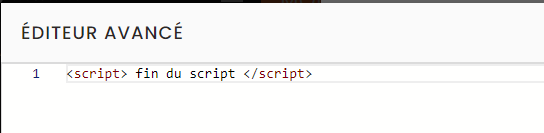
Validez, puis enregistrez votre pied de page, publiez si vous avez terminé :
➡️Votre script est ajouté.
